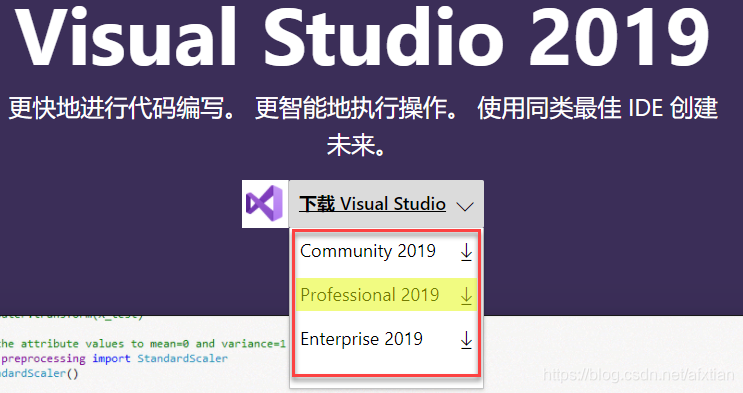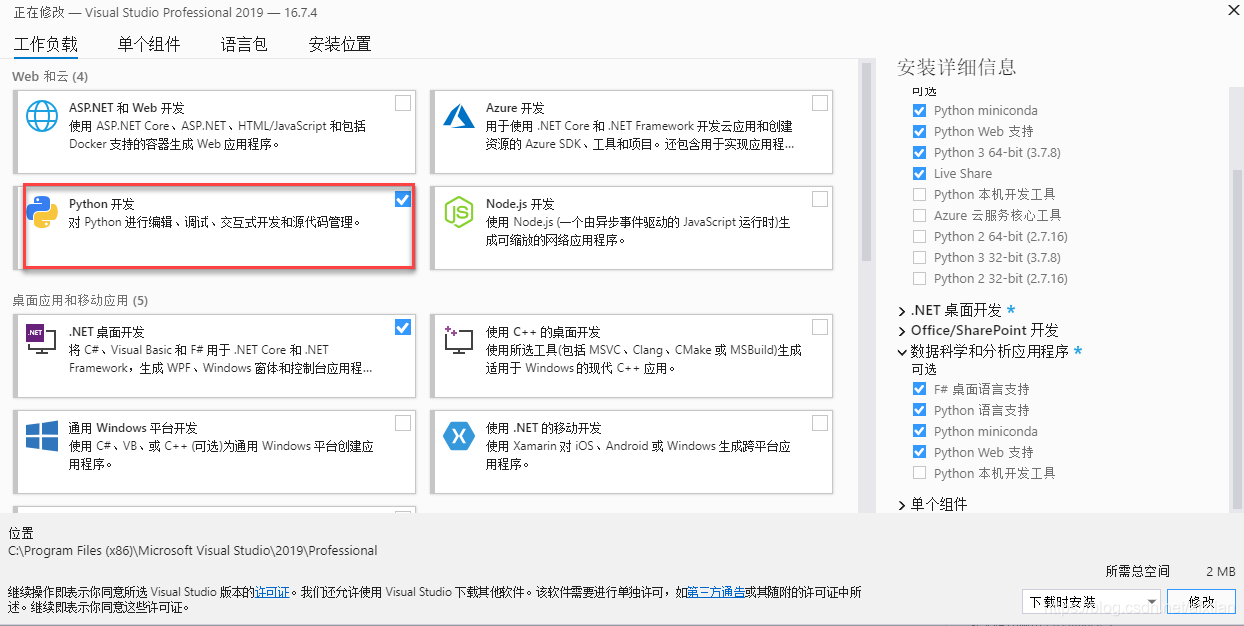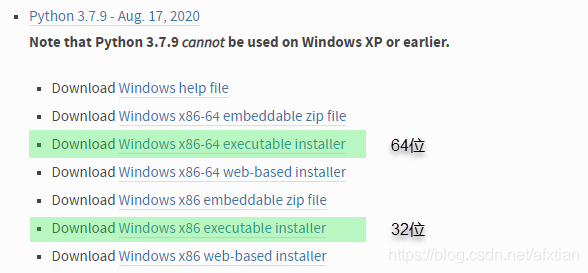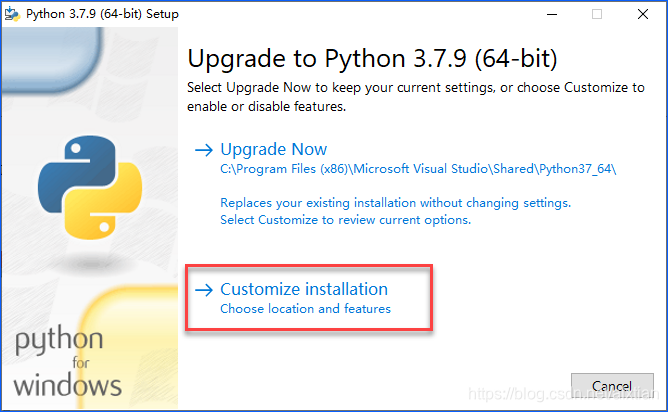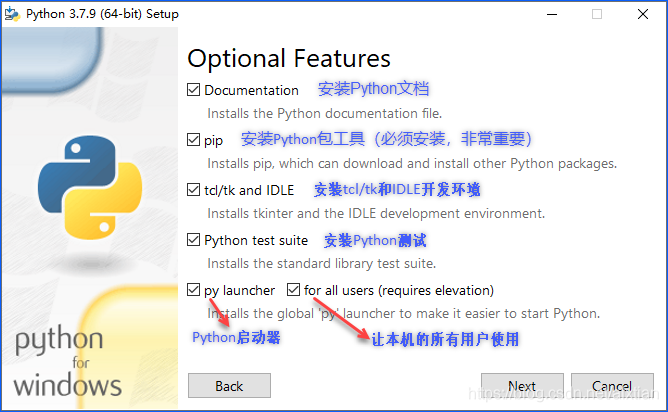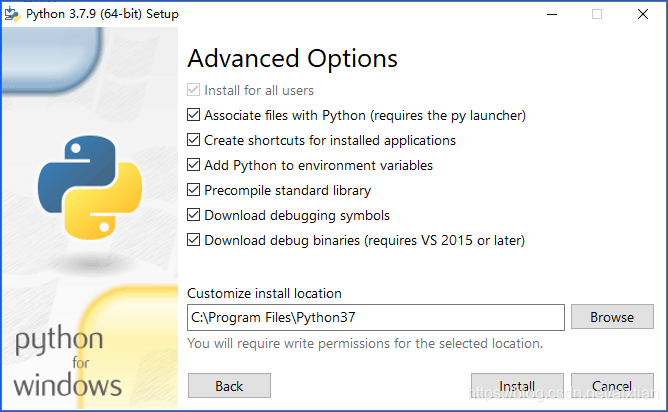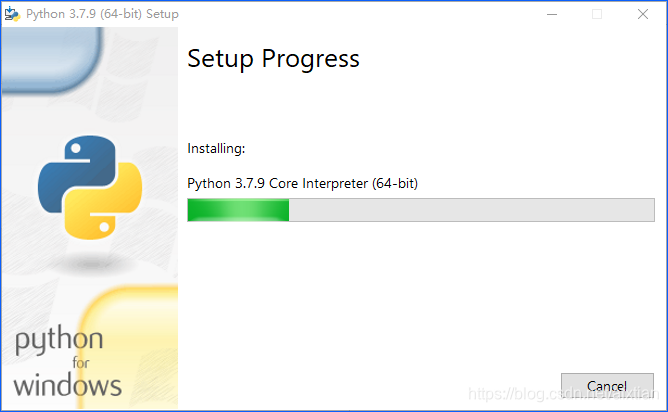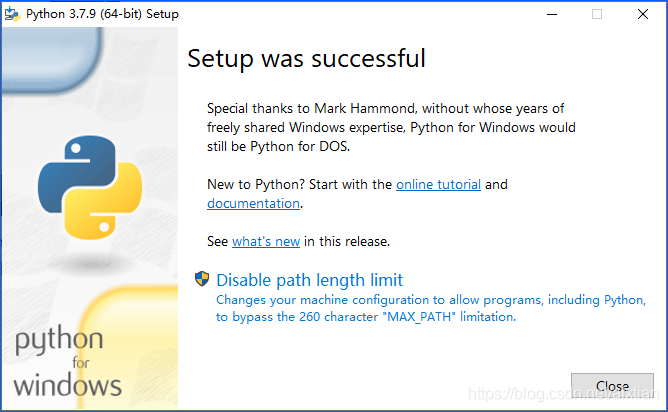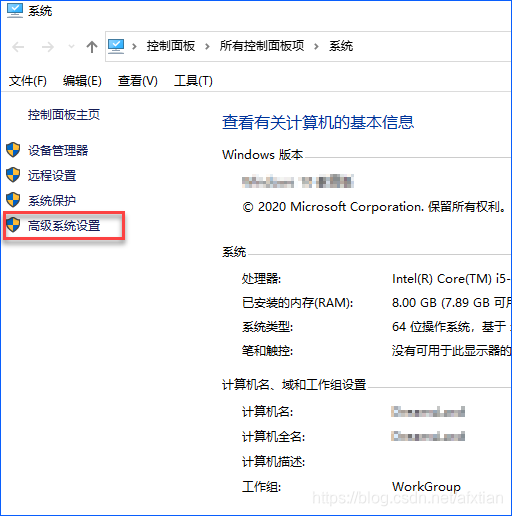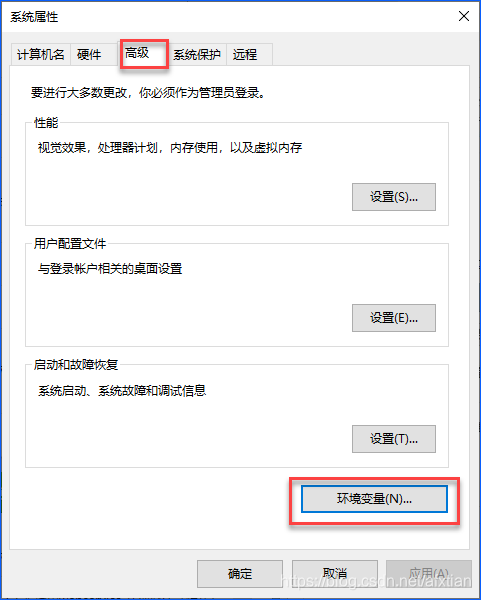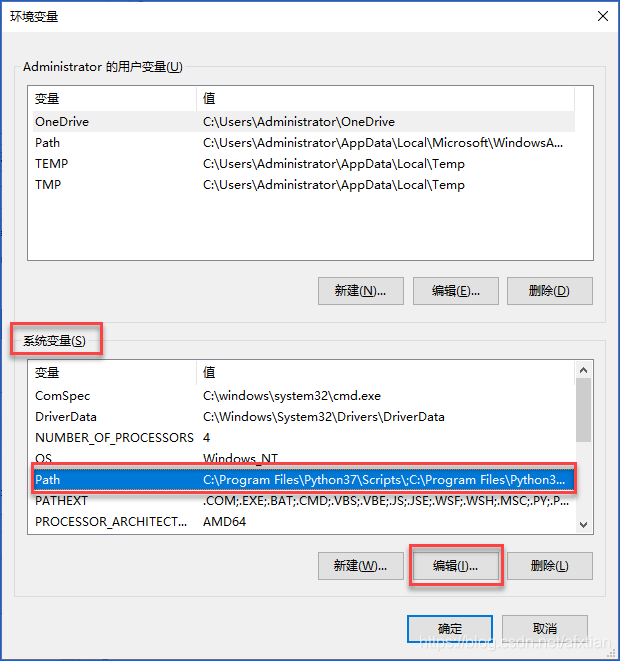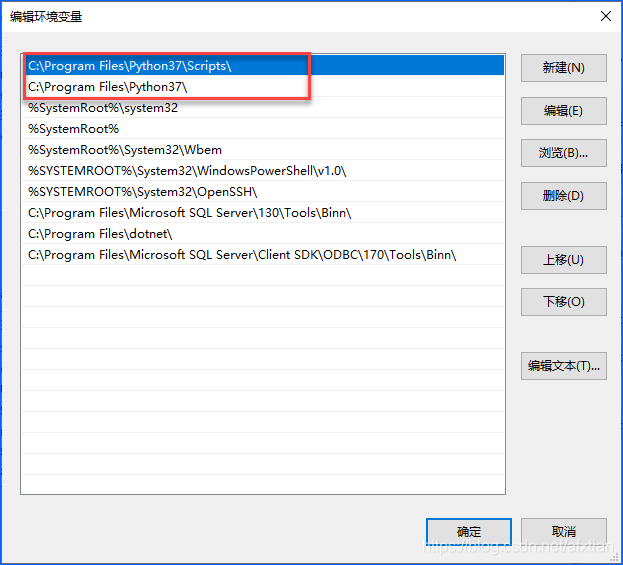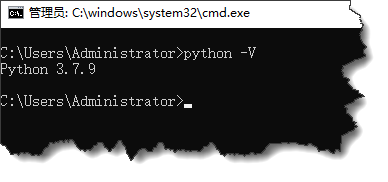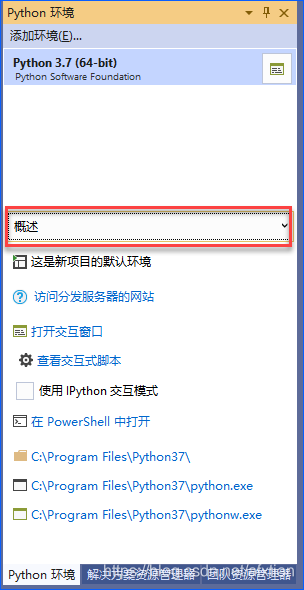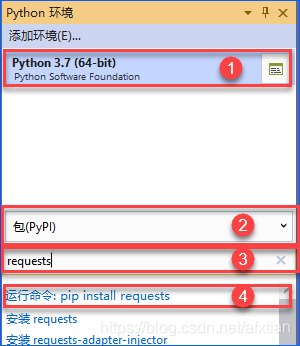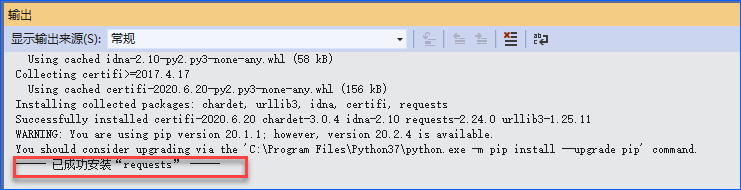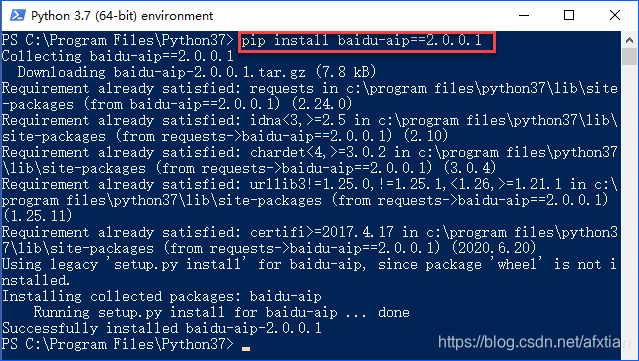| Visual Studio 2019 下Python的开发环境搭建 | 您所在的位置:网站首页 › visualstudio下哪个版本 › Visual Studio 2019 下Python的开发环境搭建 |
Visual Studio 2019 下Python的开发环境搭建
|
Python的开发环境有各种各样的,在Windows下可以通过各种IDE(I Integrated Development Environment)来进行开发,比如Pycharm,Spyder, Thonny ,Eclipse + PyDev等等一些琳琅满目的编辑器,当然还有我的选择Visual Studio。之所以会选择VS,是因为VS本身就是一个功能非常强大的集成开发环境,其优秀的代码编辑和管理可能是其他IDE无法比拟的,再就是之前做C#开发,VC++开发都在VS上进行的,不想因为现在想学习一下Python就再安装一套其他的开发环境。 废话少说,下面就是基于VS的环境搭建。 Visual Studio 2019的安装Visual Studio提供了社区版(Community),专业版(Professional),企业版(Enterprise)。 首先到下面网址去下载https://www.visualstudio.com/vs/
推荐使用专业版,其中社区版是免费的,对于一般的使用一点问题都没有,所以如果你没有许可序列号,可以使用社区版(Community)。 安装的时候,在出现组件选择对话框的时候选择“Python开发”以及“数据科学和分析应用程序”两项,其中“Python开发”是必须勾选的。
可以到下面地址选择安装: https://www.python.org/downloads/windows/ 就编写该文档的时候已经发布到了3.9版本,但是VS2019目前是支持到3.7,从微软官方文档中获得信息是对于3.8的支持还在开发中,所以我们在下载Python的时候尽可能使用3.7版本,因为对于绝大多数的Python开发者来说3.7已经足够使用,特别是对于刚学习Python开发的朋友更是这样,不需要追求最新的,往往最新的稳定性各方面都不及成熟版本,出了问题你都不知道该如何解决,毕竟关于问题解决的方法网上会很少。
点击下载完成之后就可以开始安装了,参考以下安装过程截图。
配置Python的环境变量 如果在刚才安装的时候,忘记将加入到环境变量的勾打上,那么就需要手工配置环境变量之后,才能使用python,配置的方法如下: 右键点击“此电脑”,点击“属性”:
点击“高级系统设置”后进入如下界面:
在高级页面下点击“环境变量”按钮,进入如下界面:
在“系统变量”中选中“Path”,然后点击“编辑”,在下面对话框中进行编辑或新建,然后点击“确定”,保存所做的修改,这样,环境变量就设置好了; 测试安装 Python安装好之后,我们要检测一下是否安装成功,用系统管理员打开命令行工具cmd,输入“python -V”,然后敲回车,如果出现如下界面,则表示我们安装成功了。
Python的环境以及包的安装 查看环境选择“视图” > “其他窗口” > “Python 环境”菜单命令 。 “Python 环境” 窗口作为“解决方案资源管理器” 的同级打开,并向用户显示各种可用的环境。列表中显示了使用 Visual Studio 安装程序安装的环境以及单独安装的环境。其中包括全局环境、虚拟环境和 conda 环境。粗体显示的环境是用于新项目的默认环境。要详细了解如何使用环境,请参阅如何在 Visual Studio 中创建和管理 Python 环境。
通过环境的“概述”选项卡,可以快速访问该环境的交互 窗口以及安装文件夹和解释器。例如,选择“打开交互窗口”,会在Visual Studio中显示该特定环境的交互窗口。 使用“Python 环境”窗口安装包 查看编辑器窗格,你会发现有些引入的包名称下面有绿色下波浪线,这说明在程序中没有安装该包,导致无法解析。这是因为尚未在默认全局环境中安装包,如果安装之后该波浪线会自动消失,并且在运行调试的时候能顺利通过。
安装方法: 将Python环境打开(可以通过快捷键Ctrl + K, Ctrl + `),然后选中默认环境;然后从“概述”,点击切换到“包”选项卡;在“包(PyPI)”的下方文本框中输入想要安装的包名称;最后点击“运行命令”即可
最后可以在“输出”窗口看到安装进度,安装完成之后,原来代码编辑区里无法解析的提示就会自动消失。
在安装aip包的时候,需要注意在运行的时候还是会报错,从网上了解到还需要安装baidu-aip包,默认安装为高版本2.2.18,通过测试安装该版本依然会报错,降为低版本2.0.0版本就可以通过了。在PowerShell中执行安装命令: pip install baidu-aip==2.0.0.1
使用包文件进行安装 另外还有一种通过下载PIL包文件进行安装,比如Pillow-3.4.2-cp36-cp36m-win_amd64.whl 打开vs,在右侧“解决资源方案管理器”窗口中,python环境那里,点击右键“查看所有python环境”;在“概述”里面,点击“在PowerShell中打开”,会弹出一个蓝色的终端窗口,输入命令“cd 目录”,这里的目录是指,Pillow-3.4.2-cp36-cp36m-win_amd64.whl,这个文件所在的根目录;输入命令“pip install Pillow-4.2-cp36-cp36m-win_amd64.whl”,等待安装就好了。(有些电脑在这里会报错,改成:pip install --user Pillow-4.2-cp36-cp36m-win_amd64.whl)
更多请关注个人微信公众号:
|
【本文地址】